Bagi kalian yang sudah terbiasa mengembangkan website atau menulis dokumen pada Word mungkin sudah tak asing lagi dengan istilah hyperlink. Trus, yang belum tahu apapun dengan hyperlink bagaimana, dong? Santuy, kalian cukup simak artikel ini sampai kelar. Yuk langsung simak saja Apa Itu Hyperlink, Fungsi, dan Cara Membuatnya
Apa Itu Hyperlink?
Hyperlink adalah teks atau gambar yang dapat diklik pada halaman web atau dokumen elektronik yang mengarahkan pengguna ke halaman web atau dokumen lainnya.
Link tersebut sering ditemui dengan warna biru yang menunjukkan bahwa itu dapat diklik. Hyperlink juga dapat digunakan untuk mengarahkan pengguna ke bagian tertentu dari halaman web yang sama.
FYI, hyperlink juga dapat digunakan pada dokumen, seperti PowerPoint, Word, dan beberapa aplikasi lain. Link ini memungkinkan pengguna untuk berpindah dengan mudah dari satu halaman ke halaman lain tanpa harus mengetik ulang alamat URL atau menemukan halaman melalui mesin pencari.
Selain itu, hyperlink adalah sebuah link yang memungkinkan pemilik situs untuk mengarahkan pengunjung ke konten yang relevan, meningkatkan pengalaman pengguna, bahkan bisa juga untuk meningkatkan SEO (Search Engine Optimization).
Jenis-Jenis Hyperlink
Berikut ini jenis-jenisnya:
Absolute Address
Absolute address adalah jenis dari alamat hyperlink yang menyediakan URL (Uniform Resource Locator) lengkap dan rinci dari halaman web atau dokumen yang dituju. Di dalamnya termasuk protokol (http, ftp, dll), domain, dan path (rute) ke halaman tersebut.
Contoh hyperlink absolute address:
https://www.example.com/about-us/our-team.html
Absolute address ini digunakan untuk menyediakan akses yang pasti dan cepat ke halaman web yang dituju namun menggunakan akses internet. Selain itu, juga digunakan untuk menyediakan link eksternal yang dapat dikunjungi oleh pengunjung dari situs lain.
Keuntungan dari menggunakan absolute address adalah tidak bergantung pada lokasi file yang diakses dan link dapat diakses dari mana saja dan kapan saja selama halaman yang dituju masih ada.
Kelemahannya adalah butuh waktu yang cukup lama untuk mengetikkan alamat URL secara manual dan jika server di mana file di host berubah, link akan tidak dapat diakses.
Relative Address
Relative address adalah jenis dari alamat hyperlink yang menyediakan rute relatif dari halaman web atau dokumen yang dituju dari lokasi saat ini. Link tersebut tidak menyertakan protokol atau domain, hanya path (rute) ke halaman tersebut.
Contoh hyperlink relative address:
/about-us/our-team.html
Relative address digunakan untuk menyediakan akses yang fleksibel ke halaman web dalam satu situs dan saat penulisannya tidak membutuhkan jaringan internet.
Selain itu, juga digunakan untuk menyediakan link internal yang dapat dikunjungi oleh pengunjung dari halaman web yang sama.
Keuntungan menggunakan alamat relatif adalah mudah ditulis dan fleksibilitas dalam mengubah lokasi file sehingga jika server di mana file di-host berubah, link masih dapat diakses. Sedangkan kelemahannya adalah link hanya dapat diakses dari halaman web yang sama dan tidak dapat diakses dari luar situs.
Link Section
Link section adalah jenis dari alamat hyperlink yang mengarahkan pengguna ke bagian tertentu dari halaman web yang sama menggunakan Anchors. Anchors adalah kata yang ditambahkan pada akhir URL yang mengarahkan ke bagian tertentu dari halaman.
Contoh hyperlink section:
https://www.example.com/about-us#our-team
Link section digunakan untuk menyediakan akses cepat ke konten spesifik dalam halaman web yang sama. Ini digunakan untuk menyediakan navigasi yang lebih cepat dan interaksi yang lebih baik dengan halaman web.
Keuntungan dari menggunakan link section adalah pengguna dapat dengan mudah menemukan konten yang dituju tanpa harus memuat ulang halaman atau mencari konten melalui navigasi.
Sedangkan kelemahannya adalah link tersebut hanya bisa diakses dari halaman web yang sama dan tidak dapat diakses dari luar situs.
Image Hyperlink
Image Hyperlink adalah jenis dari hyperlink yang ditampilkan sebagai gambar pada halaman web. Link ini bisa dikenali saat kursor yang berubah menjadi “pointer” saat di atas gambar. Pengguna dapat mengklik gambar untuk mengarahkan ke halaman web atau dokumen yang dituju.
Contoh hyperlink Image:
“<a href=”https://www.example.com”><img src=”example.jpg” alt=”example”></a>”
Image Hyperlink digunakan untuk menyediakan navigasi yang mudah dan interaksi yang baik dengan halaman web. Link ini digunakan untuk menyediakan akses cepat ke konten yang relevan, meningkatkan pengalaman pengguna, dan mempercantik halaman web.
Keuntungan menggunakan Image Hyperlink adalah mudah dikenali dan dapat diintegrasikan dengan gambar yang ada pada halaman web.
Kelemahannya adalah gambar dapat menjadi kurang jelas dibanding dengan hyperlink yang berupa teks.
Text Hyperlink
Text hyperlink adalah jenis dari hyperlink yang banyak ditemui dan ditampilkan sebagai teks pada halaman web. Teks ini bisa diperoleh ketika ada teks yang warna biru. Pengguna dapat mengklik teks untuk mengarahkan ke halaman web atau dokumen lain yang ingin dituju.
Contoh hyperlink jenis ini yaitu:
Text Hyperlink digunakan untuk menyediakan navigasi yang mudah dan interaksi yang baik dengan halaman web. Tujuan dari penggunanya adalah meningkatkan pengalaman pengguna dan membantu pengguna untuk menemukan konten lain yang relevan.
Keuntungan dari menggunakan text hyperlink adalah mudah dikenali dan dapat diintegrasikan dengan teks yang ada pada halaman web. Sedangkan kelemahannya adalah teks dapat menjadi kurang jelas dibanding dengan jenis hyperlink yang lainnya.
Fungsi Hyperlink
Fungsi hyperlink adalah untuk menyediakan akses mudah dan cepat bagi pengguna untuk berpindah dari satu halaman web atau dokumen elektronik ke halaman atau dokumen lainnya. Hyperlink juga dapat digunakan untuk menyediakan navigasi dan interaksi pada halaman web.
Selain itu, masih ada beberapa fungsi hyperlink, yakni sebagai berikut:
Menghubungkan halaman web yang berbeda
Hyperlink membantu pengguna berpindah dari satu halaman ke halaman lain baik dalam satu situs yang sama atau antarsitus yang berbeda.
Menyediakan akses cepat ke konten
Hyperlink adalah sebuah link yang dapat digunakan untuk menyediakan akses cepat ke konten yang spesifik, seperti halaman produk, halaman kontak, atau halaman dokumen.
Meningkatkan SEO
Hyperlink dapat digunakan untuk meningkatkan SEO dengan menyediakan link berkualitas seperti internal link yang mengarahkan pada konten di satu website yang sama dan eksternal link yang mengarahkan pada konten di website yang berbeda.
Meningkatkan pengalaman pengguna
Fungsi hyperlink selanjutnya yaitu dapat digunakan untuk meningkatkan pengalaman pengguna dengan mengarahkan mereka ke konten yang relevan dan membuat navigasi lebih mudah.
Meningkatkan interaksi
Hyperlink dapat digunakan untuk meningkatkan interaksi dengan menyediakan fitur seperti komentar, sharing, dan pembelian.
Menyediakan akses ke media
Fungsi terakhir hyperlink adalah dapat digunakan untuk menyediakan akses ke media seperti video, gambar, audio, dan file dokumen.
Cara Membuat Hyperlink
Berikut ini cara membuat hyperlink:
Microsoft Powerpoint
Untuk membuat hyperlink pada PowerPoint, silakan ikuti langkah-langkah berikut ini:
- Buka PowerPoint dan buka presentasi yang ingin ditambahkan hyperlink.
- Pilih objek atau teks yang ingin dijadikan hyperlink. Ini bisa berupa teks, gambar, atau objek lain.
- Klik kanan pada objek atau teks yang dipilih dan pilih “Hyperlink” dari menu yang muncul.
- Pilih “Place in This Document” jika ingin mengarahkan hyperlink ke halaman lain dalam presentasi yang sama.
- Pilih “Existing File or Web Page” jika ingin mengarahkan hyperlink ke halaman web atau file lain.
- Jika memilih “Place in This Document”, pilih halaman yang ingin dituju. Jika memilih “Existing File or Web Page”, masukkan URL halaman web atau lokasi file yang ingin dituju.
- Klik OK untuk menambahkan hyperlink. Kalian juga dapat menambahkan hyperlink pada objek dengan mengklik objek tersebut lalu klik “Insert” pada ribbon, pilih “Links” dan pilih “Hyperlink”.
- Yeayy, hyperlink sudah ditambahkan! Ketika dipresentasikan, objek yang dijadikan hyperlink akan berubah warna jika di klik dan akan mengarahkan ke halaman yang dituju.
Microsoft Word
Untuk membuat hyperlink pada Microsoft Word, kalian dapat mengikuti langkah-langkah berikut ini:
- Buka Microsoft Word dan buka dokumen yang ingin ditambahkan hyperlink.
- Pilih teks atau objek yang ingin dijadikan hyperlink.
- Klik “Insert” pada ribbon, pilih “Links” lalu pilih “Hyperlink”
- Pilih “Existing File or Web Page” jika ingin mengarahkan hyperlink ke halaman web atau file lain.
- Masukkan URL halaman web atau lokasi file yang ingin dituju pada kolom “Address” .
- Klik OK untuk menambahkan hyperlink.
- Yeayyy, hyperlink sudah ditambahkan! Ketika dibuka dalam mode tampilan normal teks yang dijadikan hyperlink akan berubah warna jika di klik dan akan mengarahkan ke halaman yang dituju.
- Kalian juga dapat menambahkan hyperlink pada objek dengan mengklik objek tersebut. Kemudian klik kanan dan pilih “Hyperlink” dan ikuti langkah yang sama seperti di atas.
Website
Untuk membuat hyperlink pada HTML, kalian dapat menggunakan tag <a> (anchor) dan atribut href. Tag <a> digunakan untuk membuat hyperlink, sedangkan atribut href digunakan untuk menentukan URL yang akan dituju oleh hyperlink.
Berikut ini contoh hyperlink sederhana dengan menggunakan tag <a> dan atribut href dalam HTML:
<a href=”https://www.jetorbit.com”>Jetorbit</a>
Di atas adalah contoh hyperlink yang mengarahkan pengguna ke halaman web “https://www.jetorbit.com” ketika teks “Jetorbit” diklik.
Jadi, Kalian Sudah Bisa Menambahkan Hyperlink, kah?
Bisa disimpulkan bahwa hyperlink adalah link yang bisa membantu pengguna untuk mengakses konten yang relevan, mengarahkan pada situs lain, bahkan bisa memudahkan pengguna untuk menemukan dokumen.
Selamat mencoba dan tunggu informasi menarik lainnya, ya 🙂
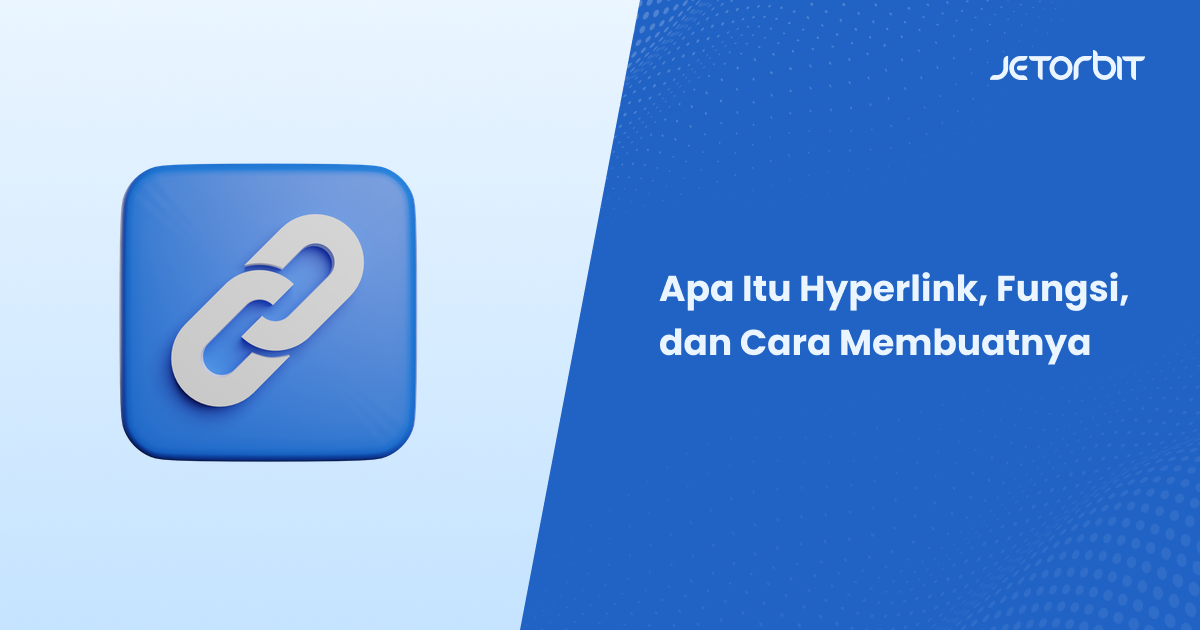








Leave a Comment